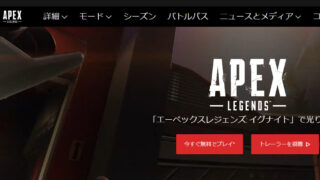突然、playstation 5 (CFI-1200A) を起動したが、画面が映らない
HDMIコードや、テレビ側の接続先を変更してもだめ。
インターネットを検索。下記方法で解決しました。
コンソールを 強制終了
- PS5コンソールの電源を入れる。
- 電源ボタンを長押しする。
- 2回ビープ音が鳴ったら、ボタンから手を離す。
- PS5がクールダウンするまで約20秒待つ。
- PS5の電源を入れる。
ちなみに下記は、Geminiに聞いてみました。
PlayStation 5を起動しても画面が映らない場合の対応策
はじめに
PlayStation 5を起動しても画面が映らない場合、いくつかの原因が考えられます。以下に、問題解決のための対応策をいくつか紹介します。
確認事項
まず、以下の項目を確認してください。
- PS5本体の電源ケーブルがしっかりと接続されているか
- テレビの電源が入っていて、PS5の入力に設定されているか
- HDMIケーブルがしっかりと接続されているか
試してみること
上記の確認事項をすべて満たしているにもかかわらず画面が映らない場合は、以下の対応策を試してみてください。
1. PS5本体の再起動
PS5本体の再起動で問題が解決する場合があります。
方法
- PS5本体の電源ボタンを長押しし、ビープ音が2回鳴るまで押し続けます。
- PS5本体の電源ボタンをもう一度押して、PS5を起動します。
2. セーフモードで起動
セーフモードで起動することで、問題の切り分けができます。
方法
- PS5本体の電源ボタンを長押しし、ビープ音が2回鳴るまで押し続けます。
- PS5本体の電源ボタンをもう一度押し、ビープ音が1回鳴るまで押し続けます。
- PS5本体前面のUSBポートにコントローラーを接続し、PSボタンを押します。
- セーフモードメニューが表示されます。
セーフモードメニューで選択できる項目
- 再起動:PS5を再起動します。
- 解像度を調整する:テレビに合わせた解像度に設定します。
- データベースを再構築:PS5のデータベースを再構築します。
- PS5を初期化する:PS5を初期化します。
3. 別のテレビで試してみる
テレビの故障が原因で画面が映らない場合があります。別のテレビで試して、問題が解決するかどうか確認してください。
4. HDMIケーブルを交換してみる
HDMIケーブルの故障が原因で画面が映らない場合があります。別のHDMIケーブルで試して、問題が解決するかどうか確認してください。

PlayStation 5 ブラックスクリーン
PlayStation 5本体の電源は入るものの、テレビやモニターに表示されない、黒いスクリーンまたは無信号のスクリーンが表示されます。この現象は、ゲームコンソールを起動した後、休息モードに入った後、または電源を入れた後に起こり、PlayS...